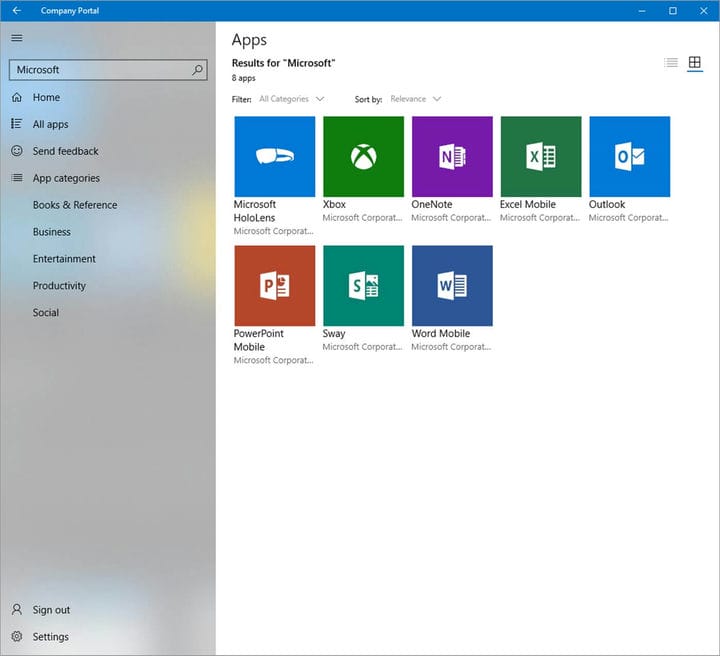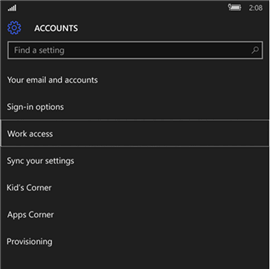Slik synkroniserer du enheter med MS Intune
Siste oppdatering: 2. oktober 2019
For å fikse forskjellige PC-problemer, anbefaler vi DriverFix: Denne programvaren holder driverne dine i gang, og dermed beskyttes du mot vanlige datamaskinfeil og maskinvarefeil. Sjekk alle driverne dine nå i 3 enkle trinn:
- Last ned DriverFix (bekreftet nedlastningsfil).
- Klikk Start Scan for å finne alle problematiske drivere.
- Klikk på Oppdater drivere for å få nye versjoner og unngå systemfeil.
- DriverFix er lastet ned av 501 404 lesere denne måneden.
Microsoft Intune er en hendig skyadministrasjonstjeneste for administrering av mobile enheter. Det gjør det mulig for bedriftsbrukere å registrere enheter i Azure-portalen. Intune-brukere kan synkronisere registrerte mobile enheter slik at de umiddelbart mottar ventende handlinger og de siste oppdateringene.
Hvordan kan Intune-brukere synkronisere enheter?
1 Kjør en handling for synkronisering
- Logg på MS Azure for å kjøre en synkroniseringshandling i Intune-portalen.
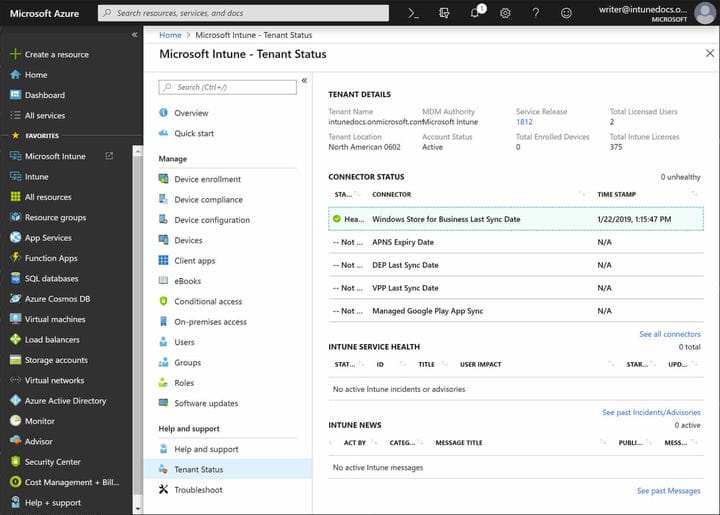
- Klikk deretter Enheter i Microsoft Intune-fanen.
- Velg en enhet i oversiktsruten.
- Klikk deretter på Synkroniser- knappen.
- Velg Ja- alternativet for å gi ytterligere bekreftelse.
- Deretter kan brukere sjekke synkroniseringshandlinger ved å klikke Enheter og enhetshandlinger.
2 Synkroniser enheter via firmaportalappen
- Intune-brukere kan synkronisere Windows-enheter med Company Portal-appen. Klikk først på Get- knappen på Company Portal MS Store-siden for å legge til appen i Windows.
- Åpne Firmaportal-appen på enheten for å synkronisere.
- Klikk på Innstillinger nederst til venstre i Firmaportal-vinduet.
![Slik synkroniserer du enheter med MS Intune]()
- Trykk på Sync- knappen.
- Alternativt kan brukere høyreklikke på oppgavelinjeikonet for firmaportalen for å åpne hopplistemenyen. Velg deretter alternativet Synkroniser denne enheten.
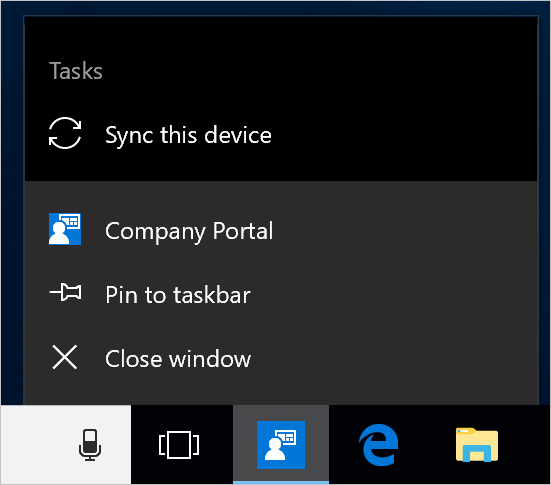
3 Synkroniser enheter via innstillinger
- For å synkronisere Windows-enheter manuelt via Innstillinger, klikk Start-knappen.
- Klikk deretter på Innstillinger for å åpne vinduet som vises rett nedenfor.
![Slik synkroniserer du enheter med MS Intune]()
- Velg Kontoer i Innstillinger-appen.
- Klikk på Få tilgang til jobb eller skole til venstre i appvinduet.
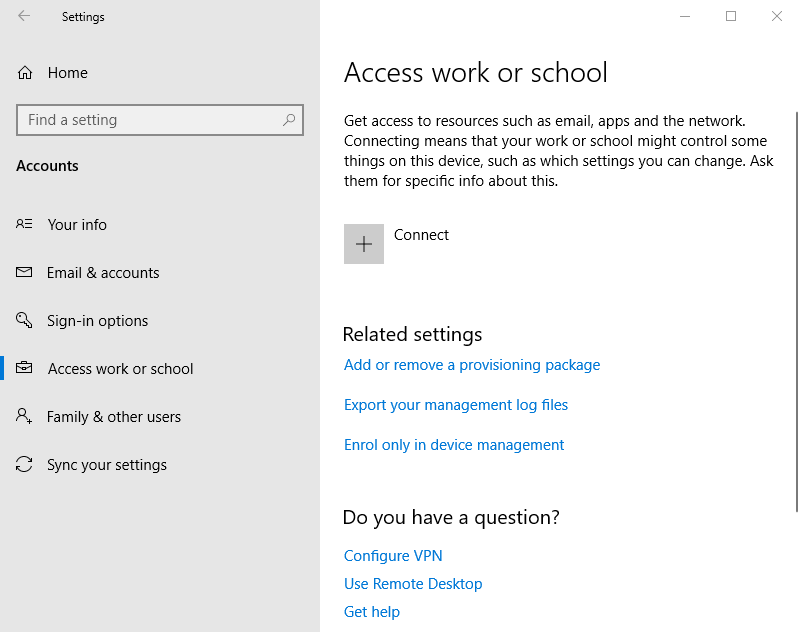
- Velg deretter kontoen med en koffert eller et Microsoft-ikon.
- Trykk på Info- knappen, og deretter kan brukerne klikke Synkroniser.
- I eldre Windows 10-byggversjoner kan det hende at brukere må velge et firmanavn under underteksten Registrer deg på enhetsadministrasjon. Trykk deretter på Sync- knappen.
4 Synkroniser Windows 10 mobile enheter
- For å synkronisere Windows 10 Mobile-enheter manuelt med Intune, trykk på Alle apper og innstillinger.
- Velg Kontoer for å åpne alternativene som vises rett nedenfor.
![Slik synkroniserer du enheter med MS Intune]()
- Trykk på Arbeidstilgang, og velg deretter firmaets tittel under Overskrift til enhetsadministrasjon.
- Trykk på synkroniseringsknappen for den valgte firmakontoen.
Så det er slik brukere kan synkronisere Windows-enheter med Intune. Deretter vil de synkroniserte enhetene få de siste oppdateringene og sjekke inn med Intune for ventende handlinger. Synkronisering av enheter kan også øke appinstallasjonshastigheten.